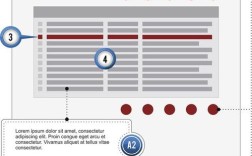CentOS 7的光驱:从入门到精通📀
嘿,新手小白们!你们是不是对CentOS 7的光驱操作一头雾水?别担心,今天我就来给你们好好唠唠这个话题。😎

一、啥是CentOS 7的光驱呀🧐
CentOS 7的光驱,就是在CentOS 7这个操作系统里,通过电脑的光驱设备(就是那个能放光盘的小玩意儿😉)来读取和写入数据的一种方式,就像我们用U盘拷贝东西一样,只不过这个是通过光盘来实现的。
在CentOS 7中,光驱可以被系统识别为一个特殊的存储设备,我们可以对它进行各种操作,比如挂载光盘镜像、刻录光盘等等。😃
二、为啥要用CentOS 7的光驱呢🤔
你可能会想,现在网络这么发达,直接下载东西不就好了,为啥还要用光驱啊?其实啊,光驱还是有它的好处的:
稳定性高:光盘不像网络传输那样容易受到网络波动的影响,数据更稳定可靠。💪
便于携带:你可以把重要的数据刻录到光盘上,随时带着走,不用担心网络不好或者文件丢失的问题。💌
兼容性好:很多老的设备可能没有网络接口,但是有光驱,这时候光驱就能派上大用场啦。👍

三、怎么查看CentOS 7是否检测到光驱呢👀
要知道自己的电脑有没有检测到光驱,很简单哦:
1、打开终端(就是那个黑乎乎的命令行界面😅)。
2、输入命令:lsblk,然后回车,这时,你会看到系统检测到的所有存储设备的信息,如果里面有类似/dev/sr0的设备,那就说明你的电脑检测到光驱啦!🎉如果没有,那可能是光驱没插好或者驱动程序没安装哦。
四、如何挂载光盘镜像到虚拟驱动器呢💾
我们可能需要使用光盘镜像文件(就是那种.iso格式的文件),这时候就需要把它挂载到一个虚拟驱动器上:
1、同样先打开终端。😃

2、输入命令:sudo mount o loop /path/to/your/image.iso /mnt/iso,这里的/path/to/your/image.iso要换成你自己的光盘镜像文件的路径哦,/mnt/iso是你要挂载的目录。😉
3、输入完命令后,系统会提示你输入密码,输完密码回车,就挂载成功啦!👏
五、如何在CentOS 7中创建和使用光盘映像📀
如果你想自己制作一个光盘映像,可以这样做:
1、还是打开终端。😜
2、输入命令:genisoimage o /path/to/output.iso /path/to/input_directory,这里的/path/to/output.iso是你生成的光盘映像文件的路径和名字,/path/to/input_directory是你要制作映像的源目录。😃
3、等待一会儿,映像文件就制作好啦!🎉
六、怎么刻录光盘映像到物理光盘呢🔥
有了光盘映像,你就可以把它刻录到物理光盘上啦:
1、把空白光盘放进光驱。😉
2、打开终端,输入命令:wodim /path/to/image.iso,这里的/path/to/image.iso是你的光盘映像文件的路径。😃
3、系统会提示你一些信息,确认一下就可以开始刻录啦!👏等刻录完成后,一张属于你自己的光盘就诞生啦!🥳
七、在CentOS 7中自动挂载光盘映像的方法🔄
如果你不想每次都手动挂载光盘映像,还可以设置自动挂载哦:
1、打开终端。😃
2、输入命令:sudo nano /etc/fstab,这是编辑系统的配置文件。😜
3、在文件的最后添加一行:/dev/cdrom /mnt/cdrom iso9660 defaults,auto,ro,user,exec 0 0,这行命令的意思是当光盘插入时,自动将其挂载到/mnt/cdrom目录。😉
4、保存文件并退出编辑器(按Ctrl + X,然后按Y,再回车)。😃
5、只要你插入光盘,系统就会自动帮你挂载啦!👏是不是很方便呢?😎
八、处理常见光驱问题的小技巧💡
在使用光驱的过程中,可能会遇到一些小问题,别担心,我来教你怎么解决:
无法识别光盘:有可能是光盘有问题,试试换一张光盘看看。😉也有可能是光驱脏了,用干净的布擦一擦光驱的激光头试试。😃
读写速度慢:这可能是光盘的质量不好或者光驱的性能比较差,你可以尝试换一张质量好一点的光盘,或者升级你的光驱硬件。😜
九、我的一些个人看法和建议🤗
我觉得吧,虽然现在网络很方便,但是掌握一些关于CentOS 7光驱的知识还是很有必要的,比如说,当你需要备份一些重要的数据或者在一些没有网络的特殊环境下工作时,光驱就能发挥很大的作用。😃通过学习这些知识,也能让我们更好地了解计算机的工作原理,提高我们的技术水平。😎
希望这篇文章能帮助到你,让你对CentOS 7的光驱有了更深入的了解,如果你还有什么问题,欢迎随时问我哦!😘